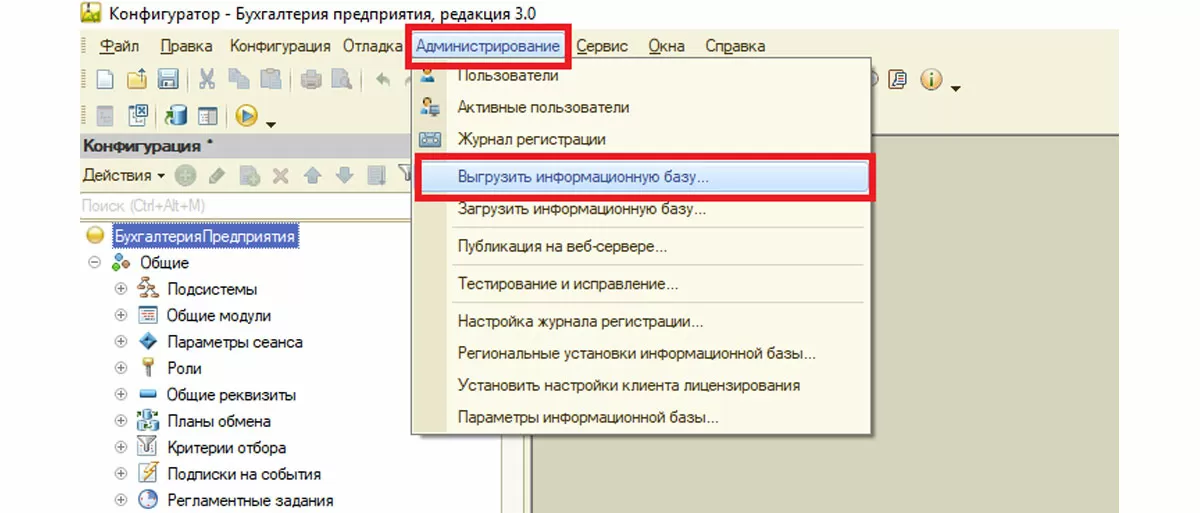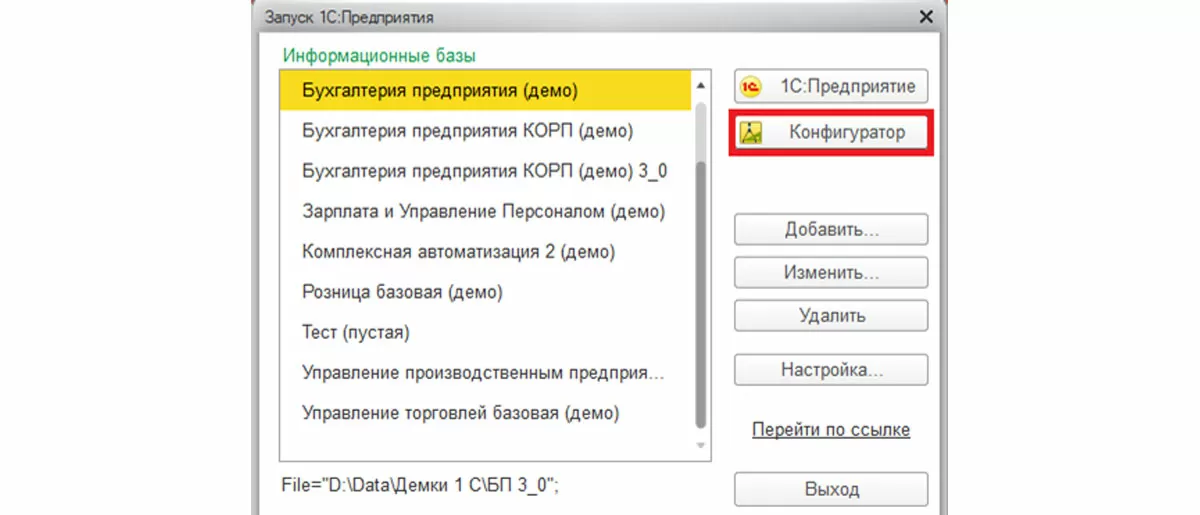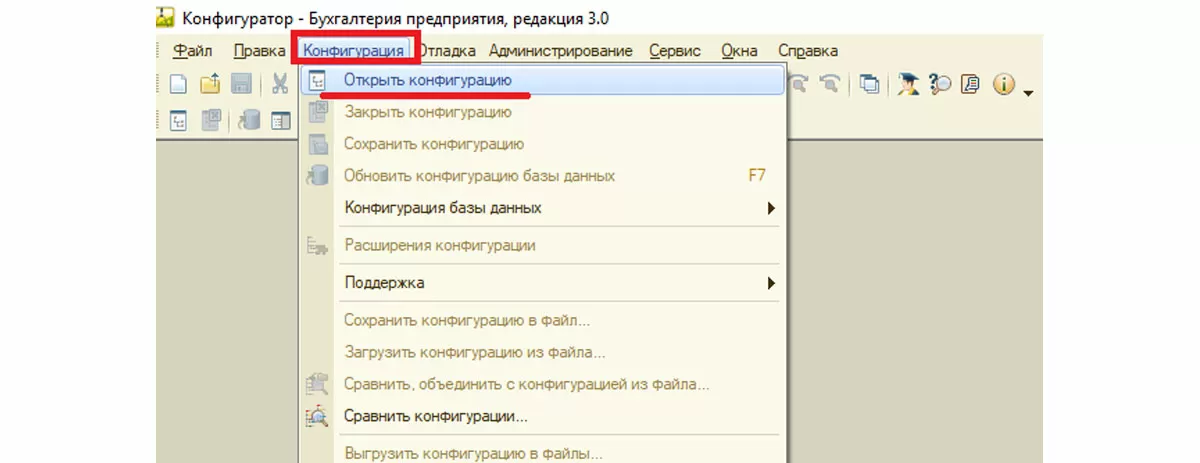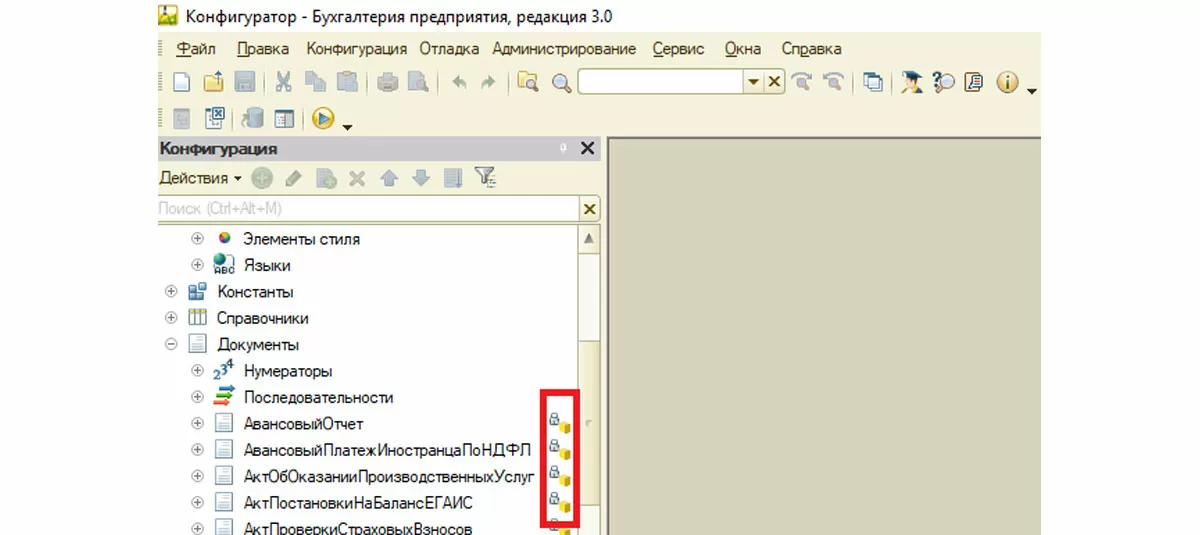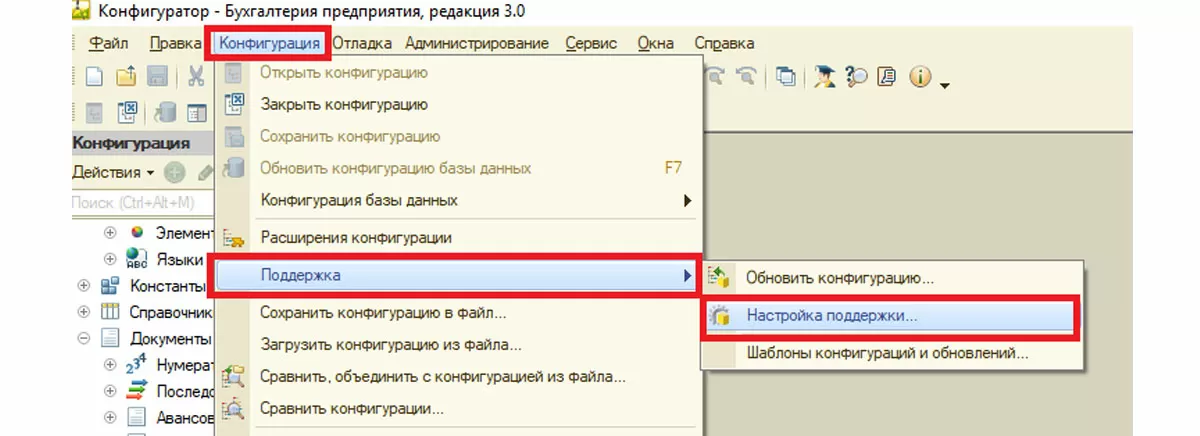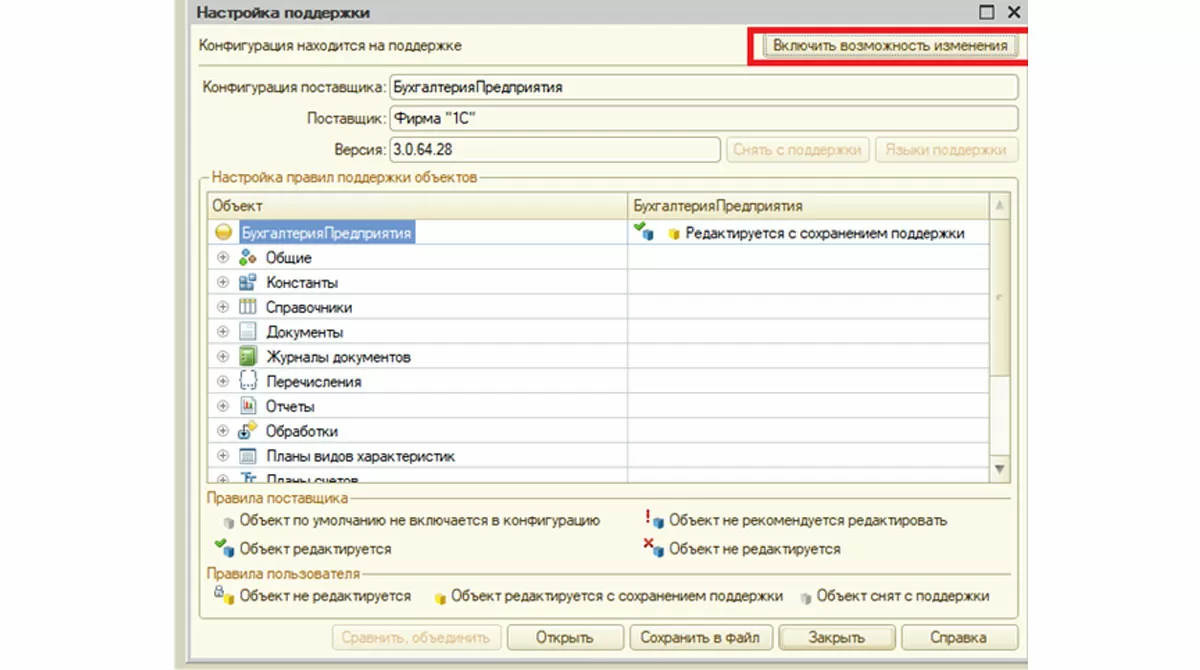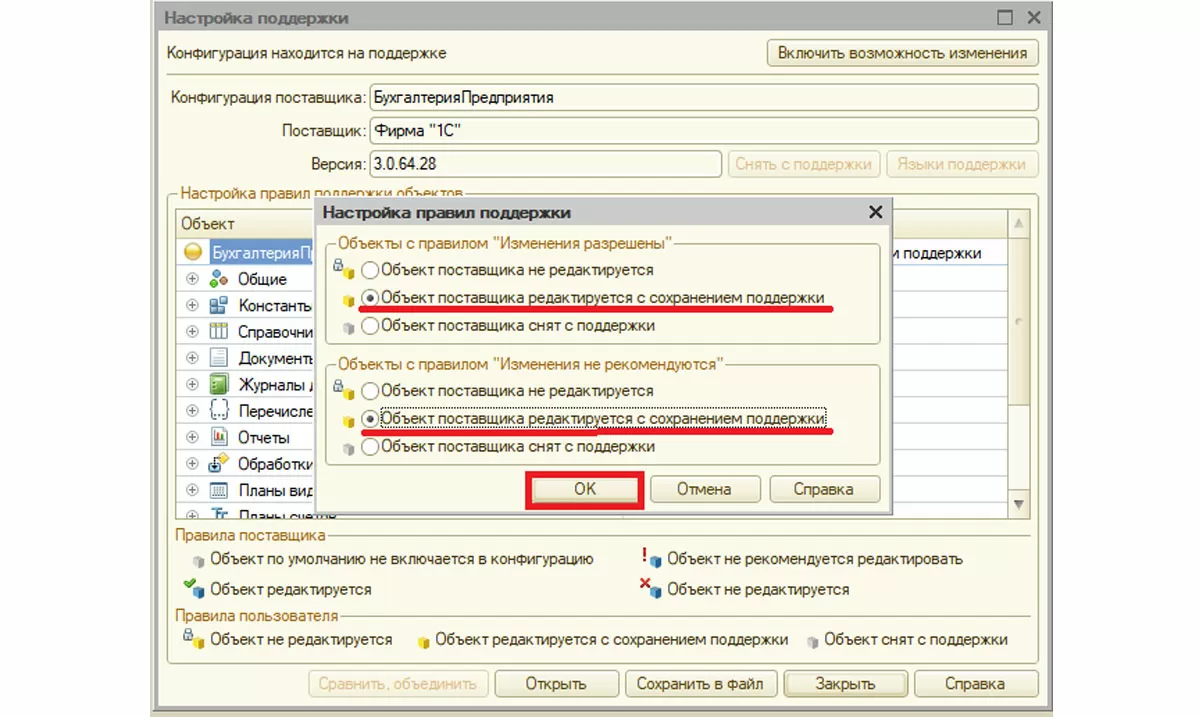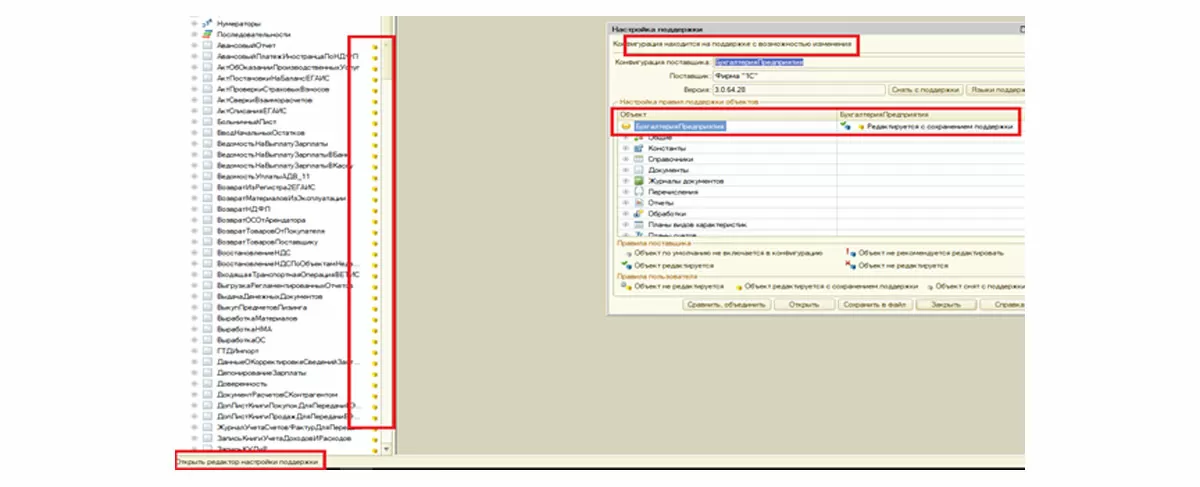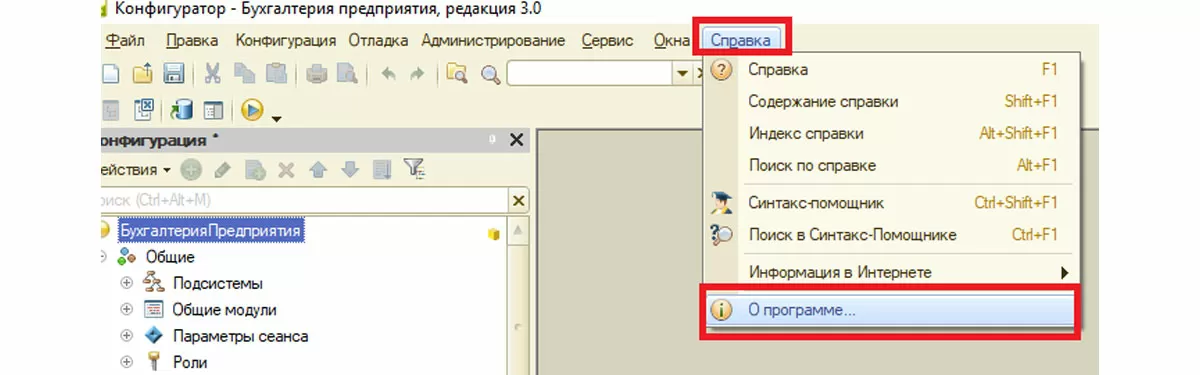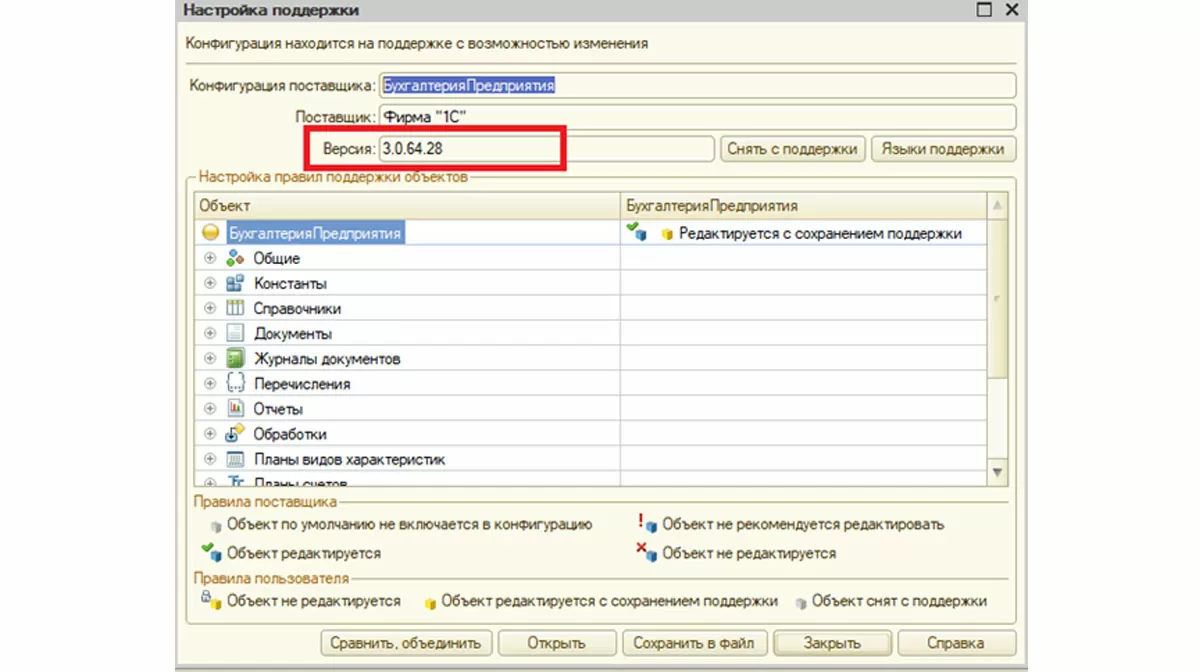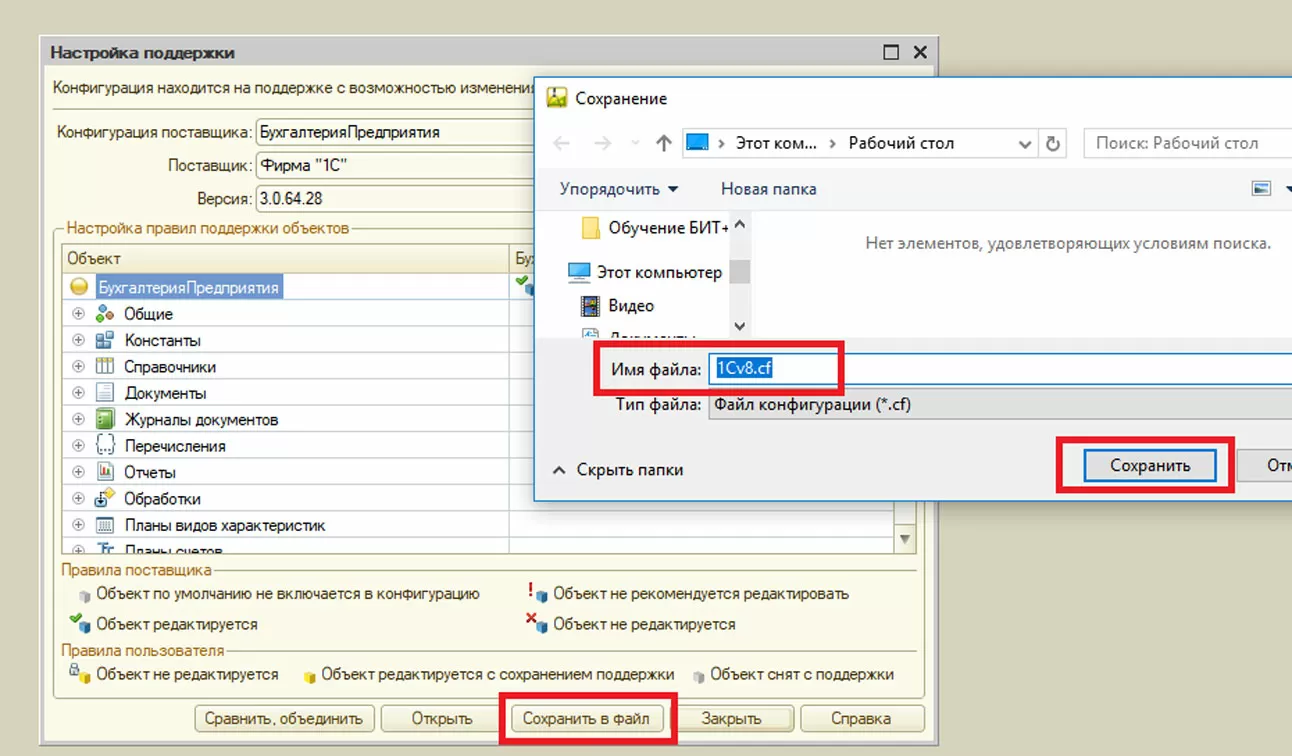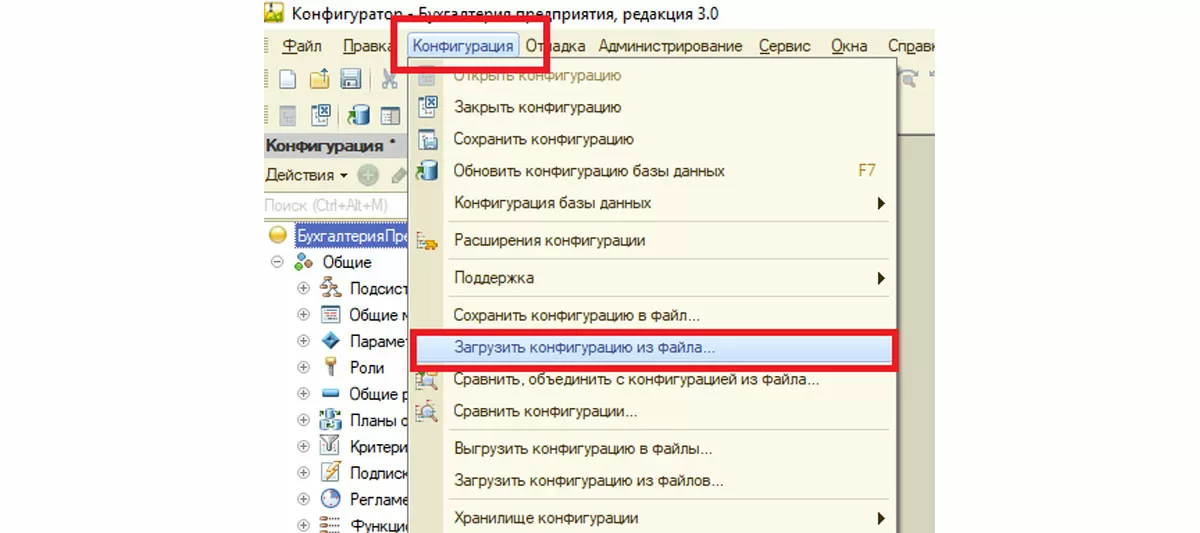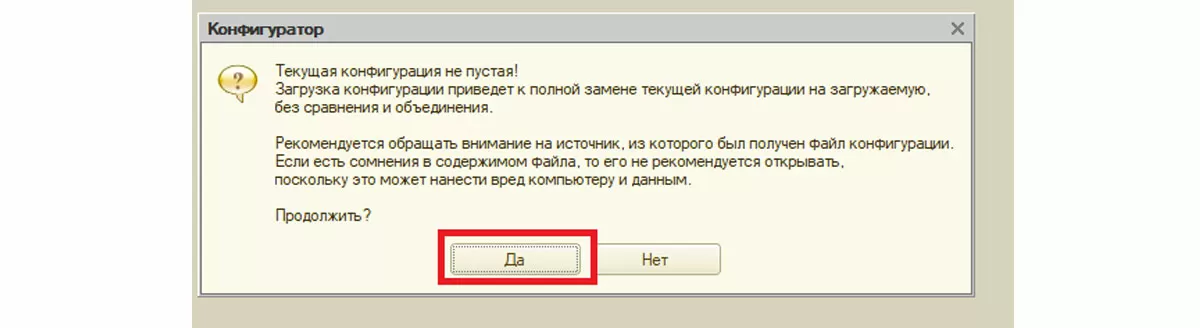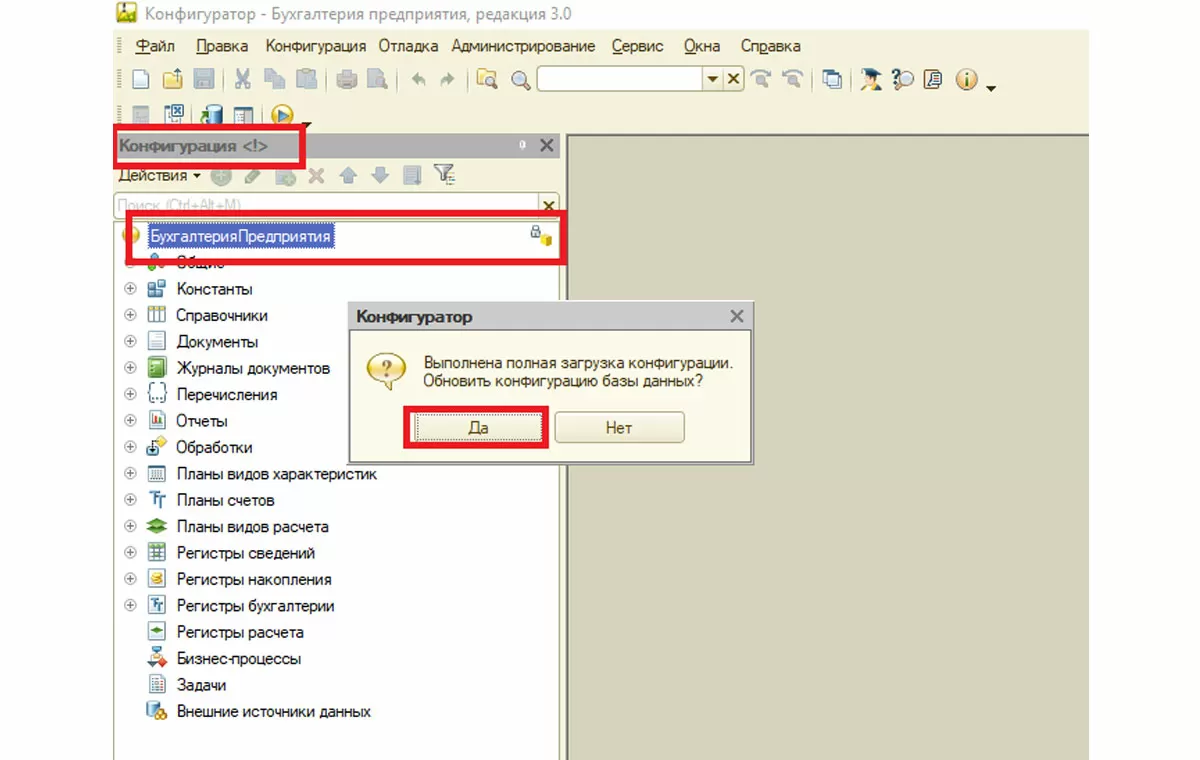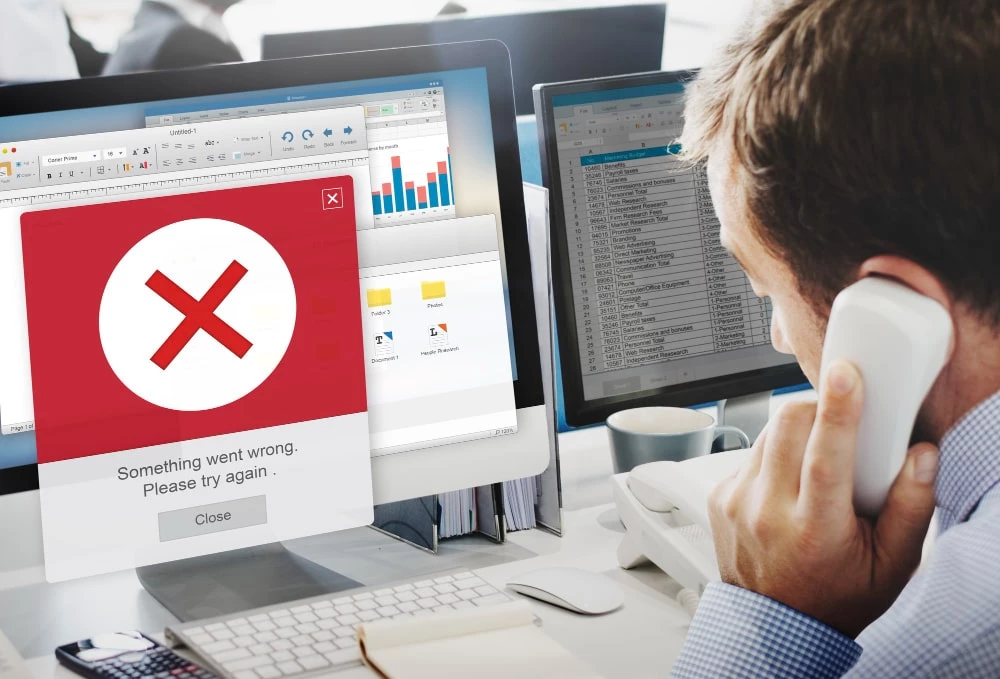Для решения вопросов автоматизации производственных процессов, случается, требуется скорректировать типовую программу, то есть снять конфигурацию с поддержки.
Выполнять операцию снятия с поддержки 1С следует очень обдуманно, и, желательно, обратиться в службу сопровождения продуктов 1С. Обновление нетиповых, измененных программных продуктов требует определенных навыков.
Часто, если речь идет о дополнительных печатных формах, отчетах и обработках, для расширения функционала достаточно подключения внешних доработок системы. Также в программах 1С 8.3 успешно реализуется принципиально новый механизм адаптации прикладных решений для конкретных пользователей – расширения.
Если же такая процедура все-таки необходима – рекомендуем сначала скопировать свою ИБ (информационную базу) для возможности восстановления.
Запустим нашу 1С с выбором конфигуратора.
Выберем команду «Открыть конфигурацию».
Работайте в 1С 24/7, экономьте на ФОТ, платите только за возникшие задачи. 9 тарифов на выбор!
Убедимся, что напротив названия нашей программы установлена пиктограмма.
Этот значок показывает, что наш ПО не изменялось, то есть аналогично версии поставщика (1С).
Обратите внимание, такая же картинка имеется рядом с наименованием каждого объекта.
В разделе главного меню «Конфигурация-Поддержка» выберем «Настройку поддержки».
Активируем возможности корректировки.
Ответом на это станет предупреждение о том, что наши действия будут препятствовать обновлению автоматом. Ответим «Да».


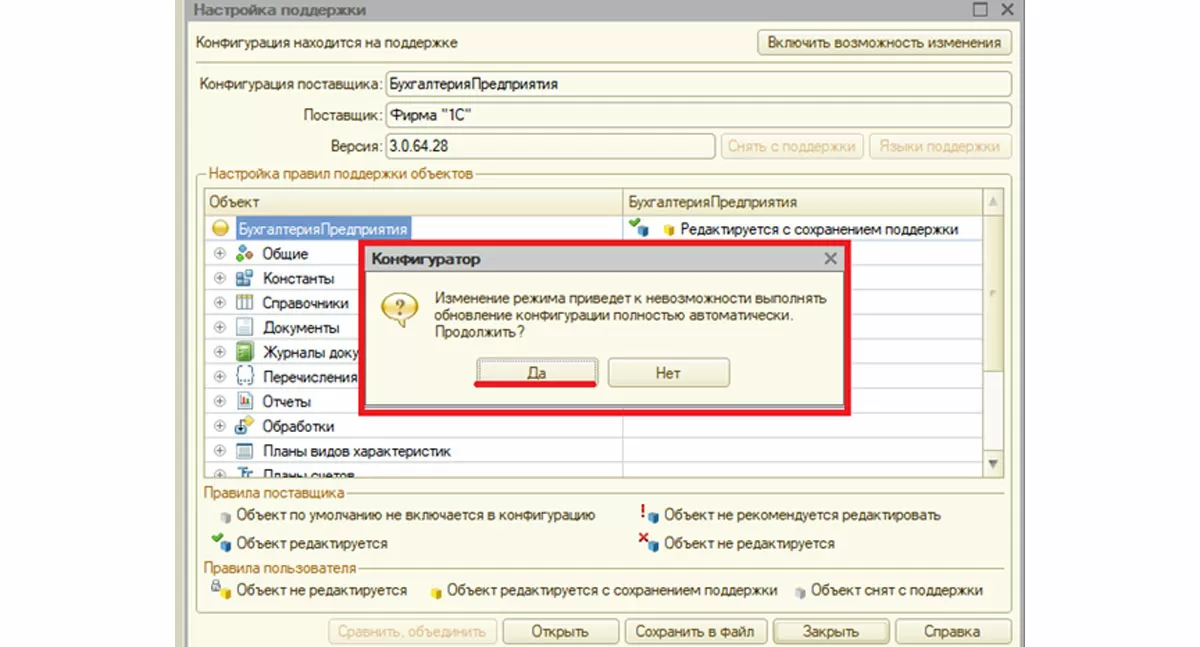
В настройках поддержки зафиксируем – отключим ли мы ее полностью или нет. В нашем примере укажем, что мы ее сохраняем, несмотря на редактирование.
После выбора правила и нажатия «ОК», происходит изменение режима.
После этого пиктограмма исчезает из названия, и мы можем приступать к коррекции.
Как поставить конфигурацию на поддержку
Если наша программа уже скорректирована в части структуры данных, но снова возникла необходимость поддержки, использование описанного ниже способа безвозвратно уничтожит внесенные правки. Только специалист, дающий профессиональные консультации по программам 1С, может правильно оценить риски этого действия.
Если изменения были незначительны (например, внесенные изменения уже появились в типовых программах при очередном обновлении), тогда эту операцию можно провести самостоятельно, без привлечения сторонних специалистов, оказывающих услуги по настройке 1С.
Перед выполнением процедуры в обязательном порядке копируем нашу ИБ (для возможности возврата к исходным данным).
Начнем с проверки релиза текущей конфигурации. Это можно сделать при помощи пиктограммы
или командой главного меню «Справка-О программе».
Для чего мы это делаем? В базе 1С сохранены три конфигурации:
- Та, которая доступна нам в конфигураторе (основная);
- Типовая версия от поставщика (ее релиз должен соответствовать релизу нашей основной при условии верного обновления);
- Версия информационной базы.
Проверим соответствие первых двух версий, открыв настройку поддержки.
Как видим, релиз тот же, что и у поставщика.
Бонусные часы новым клиентам! Консультируем по тел., подключаемся к базе 1С удаленно. Все регионы
Как происходит обновление конфигурации:
- На полной поддержке – при запуске обновления основная будет заменена версией поставщика;
- Поддержка снята полностью или частично – при обновлении откроется окно для сопоставления и объединения объектов конфигураций, чтобы мы самостоятельно, вручную определили объекты для замены.
После обновления основной приходит очередь информационной базы.
Если основная версия (снятая с поддержки) совпадает с вариантом поставщика, в окне настройки поддержки выгрузим конфигурацию: жмем «Сохранить в файл» и укажем путь сохранения. Версия поставщика сохранена.
В главном меню открываем раздел «Конфигурация-Загрузить конфигурацию из файла».
Система выдает предупреждение о возможном риске такой операции, так как может произойти полная замена основной версии. Жмем кнопку «Да».
На этом этапе может появиться сообщение о блокировке объектов. В этом случае надо снять конфигурацию с поддержки полностью: «Конфигурация-Поддержка-Настройка поддержки», после чего повторить загрузку конфигурации из файла.
Обновляем версию информационной базы, о чем появляется сообщение системы. Нажимаем «Да».
Конфигурация поставлена на поддержку, о чем нам говорит значок в ее наименовании.
Все внесенные в основную конфигурацию изменения утрачены, теперь она полностью совпадает с версией поставщика.


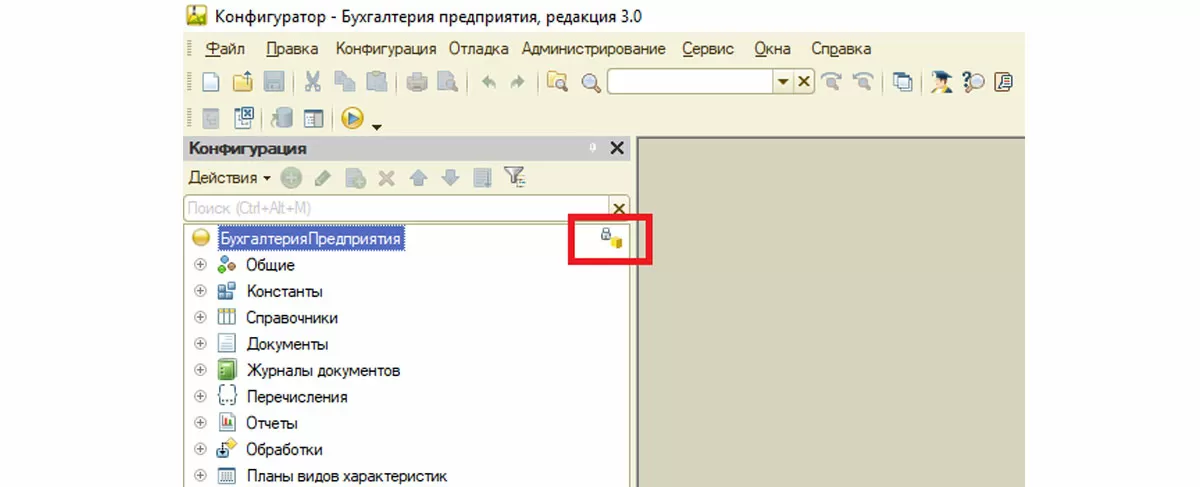
Когда релиз поставщика отличается от основной, нам понадобится типовая версия с тем же релизом, что и наша основная.
Мы предпримем ряд шагов:
- Создать новую базу с тем же релизом, что и у основной (где взять установочный шаблон в данной статье не рассматривается);
- Открыть базу в режиме «Конфигуратор»;
- Открыть конфигурацию;
- Сохранить ее в файл.
Откроем нашу основную версию и файл типовой загрузим так, как описано выше.
консультация эксперта

самые свежие новости 1 раз в месяц